Farbkurve Saturation vs. Saturation
*neu seit VEGAS Pro 22*
Diese Kurve ermöglicht es dem Benutzer, einen Bereich von Sättigungsstufen im Video zu definieren und dann die Sättigungsstufe genau dieses Bereichs anzupassen. So kann der Benutzer die Sättigung des gesamten Videos bis hin zu ganz bestimmten Bereichen des Videos auf der Grundlage der aktuellen Sättigungswerte steuern. Der Benutzer könnte beispielsweise einen Sättigungsbereich definieren, der alles unter einem Wert von 150 umfasst, und die Sättigung aus diesem Bereich entfernen, so dass alles, was ursprünglich unter 150 lag, nun vollständig entsättigt wäre.
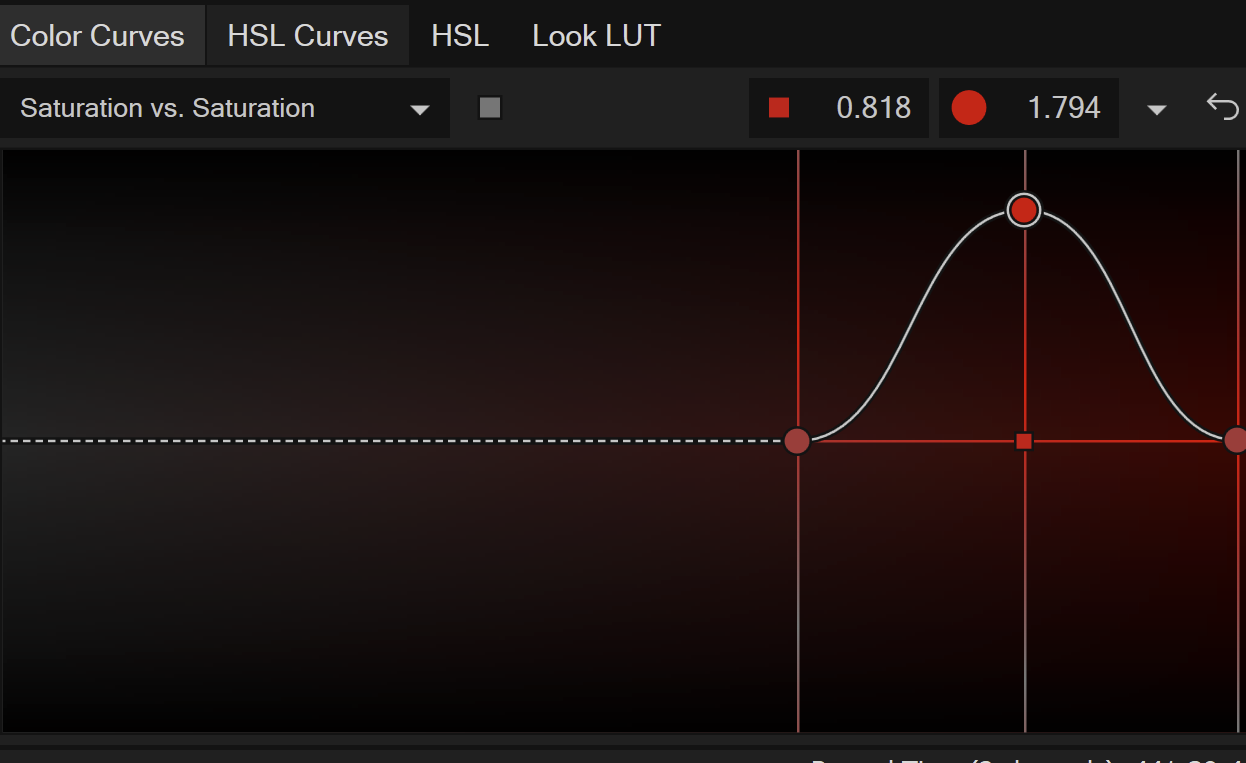
Verwendung der Sättigungskurven
-
Fügen Sie eine Videodatei zu Ihrer Timeline hinzu.
-
Wählen Sie das Videoereignis aus und klicken Sie auf die Schaltfläche Farbkorrektur, um das Bedienfeld Farbkorrektur zu öffnen.
-
Klicken Sie auf die Registerkarte HSL-Kurven und wählen Sie Saturation vs. Saturation aus der Dropdown-Liste Kurventyp.
-
Der Kurvenhintergrund zeigt ein Sättigungsspektrum, das auf der linken Seite mit völliger Entsättigung beginnt und auf der rechten Seite mit völliger Sättigung endet. Die weiße horizontale Linie in der vertikalen Mitte des Spektrums stellt die Kurve dar.
-
Einstellen der Sättigung des gesamten Videos
-
Doppelklicken Sie auf die Kurve, um ihr einen Kontrollpunkt hinzuzufügen.
-
Ziehen Sie den Kontrollpunkt nach oben.
Dies verleiht dem gesamten Video Sättigung.
-
Ziehen Sie den Punkt nach unten.
Dadurch wird die Sättigung aufgehoben.
-
Ziehen Sie den Punkt ganz nach unten.
Dadurch werden die Farben im Bild vollständig entsättigt, so dass Sie ein Graustufenbild ohne Farben erhalten.
HINWEIS Wenn die Kurve nur einen Punkt hat, spielt es keine Rolle, wo Sie diesen Punkt horizontal positionieren - es wird immer die gesamte Kurve angepasst, die flach bleibt und somit das gesamte Video beeinflusst.
-
-
Manipulieren Sie die Kurve für selektive Sättigungsanpassungen
-
Fügen Sie der Kurve mehrere Kontrollpunkte hinzu.
-
Verschieben Sie einen Kontrollpunkt, um die Form der Kurve zu ändern und die Sättigung an verschiedenen Punkten unterschiedlich zu beeinflussen.
Angenommen, Sie möchten die Bereiche des Videos auswählen, die bereits die höchste Sättigung aufweisen, und diese Sättigung dann anpassen, ohne dass sich dies auf die Bereiche auswirkt, die bereits eine geringe Sättigung aufweisen.
-
Doppelklicken Sie auf die Kurve in der Nähe des horizontalen Mittelpunkts, um einen Kontrollpunkt hinzuzufügen.
-
Doppelklicken Sie auf das Ende der Kurve, um einen weiteren Punkt hinzuzufügen.
-
Ziehen Sie den Kontrollpunkt am Ende der Kurve nach oben und unten, um die Änderungen der Sättigung für verschiedene Farben zu beobachten.
-
-
Einen bestimmten Sättigungsbereich für die Anpassung anvisieren
-
Fügen Sie der Kurve drei Punkte hinzu.
Die beiden Punkte auf beiden Seiten dienen als Anker, die die Kurve außerhalb des Bereichs flach halten.
-
Ziehen Sie den mittleren Punkt nach oben und unten.
Dadurch wird die Sättigung nur für den Bereich zwischen den beiden Endpunkten geändert, so dass Sie die Sättigung ganz gezielt anpassen können.
-
Sättigungswerte prüfen und Farben anpassen
-
Wenn Sie einen Punkt auf der Kurve auswählen, überprüfen Sie die genauen vertikalen und horizontalen Sättigungswerte in den Textfeldern über dem Spektrum.
-
Um die Sättigungsfarbe zu ändern, klicken Sie auf den Farbindikator vor dem Wert und wählen Sie eine neue Farbe aus dem Farbauswahlmenü.
-
Dunkle Farben haben eine höhere Sättigung, während helle Farben eine geringere Sättigung aufweisen.